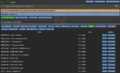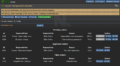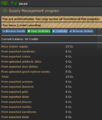|
|
| (не показано 58 промежуточных версий 2 участников) |
| Строка 1: |
Строка 1: |
| − | {{Engineering sidebar}}
| + | Отдел снабжения состоит из руководителя - [[квартирмейстер|квартирмейстра]] или начальника палубы, [[карготехник|карготехников]] и их ассистентов и [[Шахтер|шахтеров]]. Работа начальника и техников состоит в том, чтобы обслуживать ангар и шаттлы, а также обрабатывать заказы и транспортировать поставки из шаттла снабжения. Это руководство не распространяется на геологоразведчиков, у них есть [[Руководство старателя|отдельное руководство]] по добыче полезных ископаемых, и их взаимодействие с начальником палубы и техническими специалистами, как правило, заключается только в передаче добытых товаров для доставки. Руководить поставками напрямую может также капитан или Глава Персонала, при необходимости. |
| | | | |
| − | == Материалы ==
| + | Грузовой отсек находится на нижней палубе, хотя складские работники могут доставлять посылки по всему кораблю. Они также имеют доступ к переработчику мусора на второй палубе, возле инженерного отдела. |
| | | | |
| − | В [[Руководстве старателя|Руководство_старателя]] есть полный список материалов и способы их получения из минералов.
| + | == Необходимые предметы == |
| | | | |
| − | {| class="wikitable" style="width: 75%;"
| + | В шкафчиках отдела снабжения можно найти: |
| − | ! colspan="4" | Материалы
| |
| − | |-
| |
| − | ! width="150px" | Результат
| |
| − | ! width="200px" | Компоненты
| |
| − | !Инструменты
| |
| − | ! Действия
| |
| − | |-
| |
| − | |[[File:metal.png]]Сталь
| |
| − | |1x [[File:Ironore.png]]Гематитовая руда( ''Hematite'' ), 1x [[File:Coalore.png]] Уголь ( ''Coal'' )
| |
| − | |Машина для обработки минералов ( ''Mineral Processor'' )
| |
| − | |Сплавьте (''Alloy'') оба минерала в машине для обработки минералов.
| |
| − | |-
| |
| − | |Пласталь
| |
| − | |2x Сталь, 1x Платина
| |
| − | |Машина для обработки минералов ( ''Mineral Processor'' )
| |
| − | |Сплавьте (''Alloy'') оба минерала в машине для обработки минералов.
| |
| − | |-
| |
| − | |Осмиум-Карбидная Пласталь (ОКП)
| |
| − | |5x Пласталь, 3x Осмий
| |
| − | |Машина для обработки минералов ( ''Mineral Processor'' )
| |
| − | |Сплавьте (''Alloy'') оба минерала в машине для обработки минералов.
| |
| − | |-
| |
| − | |Пластик
| |
| − | |1x[[File:Coalore.png]]Уголь
| |
| − | |Машина для обработки минералов ( ''Mineral Processor'' )
| |
| − | |Переплавка ( ''Smelt'' ) компонента в машине для обработки минералов.
| |
| − | |-
| |
| − | |Алюминий
| |
| − | |1x Боксит
| |
| − | |Машина для обработки минералов ( ''Mineral Processor'' )
| |
| − | |Переплавка ( ''Smelt'' ) компонента в машине для обработки минералов.
| |
| − | |-
| |
| − | |[[File:Glass.png]]Стекло
| |
| − | |1x Песок
| |
| − | |Машина для обработки минералов ( ''Mineral Processor'' )
| |
| − | |Переплавка ( ''Smelt'' ) компонента в машине для обработки минералов.
| |
| − | |-
| |
| − | |Боросиликатное стекло
| |
| − | |1x Платина 2x Песок
| |
| − | |Машина для обработки минералов ( ''Mineral Processor'' )
| |
| − | |Сплавьте (''Alloy'') оба минерала в машине для обработки минералов.
| |
| − | |-
| |
| − | |Доски
| |
| − | |Грибошляпник (''Tower Cap'')
| |
| − | |Гидропонная ванночка
| |
| − | Топорик
| |
| − | |1. [[Вырастите|Руководство_по_гидропонике]] Грибошляпник в гидропонной ванночке
| |
| | | | |
| − | 2. Соберите бревна с Грибошляпника
| + | * Две гарнитуры, позволяющие получить доступ к каналу снабжения (:u). |
| | + | * Темные рабочие перчатки. |
| | + | * Оранжевый жилет (Помните, что вы должны носить такой жилет во время работы на посадочных площадках в ангаре!) |
| | + | * Большая разгрузка с карманами |
| | + | * Пояс для инструментов. |
| | + | * Ручной принтер этикеток. |
| | + | * '''Маркировщик для посылок''' (destination tagger) |
| | + | * Папки. |
| | + | * '''Упаковочная бумага''' (обычная и подарочная) |
| | + | * Жезл регулировщика |
| | + | * '''Резиновая печать карго-отдела для разрешений''' |
| | + | * Красная печать для запретов |
| | + | * Рюкзак |
| | + | * Сумка |
| | | | |
| − | 3. Используйте топор на бревнах для получения досок
| + | == Консоль управления поставками == |
| − | |-
| |
| − | | [[File:Rods.png]] Стержни (2x) || 1x [[File:metal.png]]Лист металла
| |
| − | ||| Используйте металл и выберите пункт для создания стержней (''"2x metal rods"'')
| |
| − | |-
| |
| − | | [[File:Floor_Tiles.png]] Плитки Пола (4x) || 1x [[File:metal.png]]Лист Металла
| |
| − | ||| Используйте металл и выберите пункт для создания плиток пола (''"4x floor tiles"'')
| |
| − | |-
| |
| − | | [[File:Glass_r.png]] Reinforced Glass || 1x [[File:Rods.png]]rods, 1x [[File:Glass.png]]glass
| |
| − | ||| Скомбинируйте стержни со стеклом
| |
| − | |-
| |
| − | |}
| |
| − | == Покрытия == | |
| − | {| class="wikitable" style="width: 75%;"
| |
| − | ! colspan="4" | Покрытие пола
| |
| − | |-
| |
| − | ! width="150px" | Результат
| |
| − | ! width="200px" | Материалы
| |
| − | !Инструменты
| |
| − | ! Действия
| |
| − | |-
| |
| − | | [[File:Lattice.png]] Решетка || 1x [[File:Rods.png]]Стержень
| |
| − | |[[File:Welder.gif]]Сварочный инструмент|| {{Divhide|Construction|Color=#AEE9FF}}
| |
| − | # Поместите стержень в руку и нажмите на пустую клетку космоса (или пустого пространства внутри корабля).
| |
| − | Используется как основа для горизонтальной обшивки. {{Divhide|end}}{{divhide|Deconstruction|color=#FFB9AA}}
| |
| − | # Используйте сварочный инструмент чтобы разобрать решетку на стержни.
| |
| − | {{divhide|end}}
| |
| − | |-
| |
| − | | [[File:Catwalk1.jpg]] Мостик || 1x [[File:Rods.png]]
| |
| − | ||| {{Divhide|Construction|Color=#AEE9FF}}
| |
| − | # Поместите Стержень в руку и нажмите на решетку или горизонтальную обшивку.
| |
| − | Используется для прокладки более постоянного прохода в космическом пространстве, или для того, чтобы перекрыть трубы и кабеля, оставив их при этом видимыми.{{Divhide|end}}{{divhide|Deconstruction|color=#FFB9AA}}
| |
| − | # Используйте сварочный инструмент чтобы разобрать мостик {{divhide|end}}
| |
| − | |-
| |
| − | | [[File:plating.png]] Горизонтальная обшивка || 1x [[File:Floor_Tiles.png]]Обычная плитка пола
| |
| − | |[[File:Welder.gif]] Сварочный инструмент
| |
| − | [[File:crowbar.png]] Ломик
| |
| − | | {{divhide|Construction|color=#AEE9FF}}
| |
| − | # [[File:Floor Tiles.png]] Используйте обычную плитку пола на горизонтальной решетке, которую построили на пустом пространстве
| |
| − | ''Не пропускает воздух и используется для дальнейшего строительства.''
| |
| | | | |
| − | {{divhide|end}}{{divhide|Deconstruction|color=#FFB9AA}}
| + | Консоль снабжения является центральной в вашем отделе и позволяет вам заказывать необходимое, управлять челноком для снабжения и просматривать историю заказов на поставку. Здесь вы можете узнать, что было заказано, когда и кем. Вы также можете распечатать ведомости заказов на поставку для сохранения и штамповки. |
| − | # Используйте сварочный аппарат на обшивке.
| |
| − | # Используйте ломик для того, чтобы завершить разборку и получить плитку пола.
| |
| − | {{divhide|end}}{{divhide|Repair|color=#abffaa}}
| |
| − | # Используйте сварочный аппарат для ремонта повреждений{{divhide|end}}
| |
| − | |-
| |
| − | | [[File:floor.png]] Напольное покрытие || 1x [[File:Floor_Tiles.png]]любая плитка пола
| |
| − | |Ломик|| {{divhide|Construction|color=#AEE9FF}}
| |
| − | # Используйте плитку пола на обшивке
| |
| − | ''Напольные плитки полностью перекрывают трубы и провода.''
| |
| − | ''Вы можете аналогичным образом расположить деревянные и другие покрытия.''{{divhide|end}}{{divhide|Deconstruction|color=#FFB9AA}}
| |
| | | | |
| − | # Используйте ломик для снятия покрытия. ''Некоторые покрытия очень хрупкие и могут разрушиться в процессе''
| + | Вы также можете утверждать / отклонять заказы других людей, что является важной частью вашей работы. Не стоит просто утверждать всё без уважительной причины. Или можно наоборот завоевать общее признание, поставляя дорогие товары просто так. |
| − | {{divhide|end}}
| |
| − | |-
| |
| − | |[[File:lightFloor.gif]] Световой пол ||312 стали, 312 стекла в автолате
| |
| − | |[[File:screwdriver_tool.png]]Отвертка
| |
| − | [[File:Autolathe_n.gif]] Автолат
| |
| − | | Создается в автолате. Потом поместите сборку пола на обшивку и прикрепите ее отверткой
| |
| − | |}
| |
| | | | |
| − | == Стены ==
| + | Эта консоль также позволяет проверить текущее количество очков поставки. Этот ресурс накапливается с течением времени или может быть увеличен путем продажи предметов через шаттл обратно. |
| − | {| class="wikitable" style="width: 75%;"
| |
| − | ! colspan="4" | Walls
| |
| − | |-
| |
| − | ! width="150px" | Construction
| |
| − | ! width="200px" | Requires
| |
| − | !Tools
| |
| − | !
| |
| − | |-
| |
| − | |[[File:Wall.png]] Regular Wall || 4x [[File:metal.png]]
| |
| − | '''OR'''
| |
| | | | |
| − | 2x [[File:metal.png]] and any 2x stacked material.
| |
| − | |
| |
| − | | {{divhide|Construction|color=#AEE9FF}}
| |
| − | # [[File:metal.png]] Use metal to make wall girders.
| |
| − | # [[File:metal.png]] or [[File:metal_r.png]] use metal or plasteel on the girders to make the wall.
| |
| − | {{divhide|end}}{{divhide|Deconstruction|color=#FFB9AA}}
| |
| − | # [[File:Welder.gif]] Welder.
| |
| − | # [[File:wrench.png]] Wrench the remaining girder.
| |
| − | {{divhide|end}}
| |
| − | |-
| |
| − | |[[File:Armored_wall.png]] Reinforced Wall || 2x [[File:metal.png]], 4x [[File:metal_r.png]]
| |
| − | '''OR'''
| |
| | | | |
| − | 2x[[File:metal.png]]any 4x stacked material,
| + | '''Заказ''' |
| − | |
| |
| − | | {{divhide|Construction|color=#AEE9FF}}
| |
| − | # [[File:metal.png]] Use metal to make wall girders.
| |
| − | # [[File:metal.png]] or [[File:metal_r.png]] use metal or plasteel on the girders to make the wall.
| |
| − | # [[File:screwdriver_tool.png]] Screwdriver girder to enable reinforcement.
| |
| − | # [[File:metal.png]] or [[File:metal_r.png]] use metal or plasteel to reinforce the girders. Does not effect final wall strength.
| |
| − | # [[File:metal.png]] or [[File:metal_r.png]] use metal or plasteel to finish the wall. Does effect final wall strength.
| |
| − | {{divhide|end}}{{divhide|Deconstruction|color=#FFB9AA}}
| |
| − | # [[File:wirecutters.png]] Wirecutters.
| |
| − | # [[File:screwdriver_tool.png]] Screwdriver.
| |
| − | # [[File:Welder.gif]] Welder.
| |
| − | # [[File:crowbar.png]] Crowbar.
| |
| − | # [[File:wrench.png]] Wrench.
| |
| − | # [[File:Welder.gif]] Welder.
| |
| − | # [[File:crowbar.png]] Crowbar.
| |
| − | # [[File:screwdriver_tool.png]] Screwdriver.
| |
| − | # [[File:wirecutters.png]] Wirecutters.
| |
| − | # [[File:wrench.png]] Wrench the remaining girder.
| |
| − | {{divhide|end}}
| |
| − | |-
| |
| − | |[[File:Grille.png]] Grille || 2x [[File:rods.png]]
| |
| − | ||| {{divhide|Construction|color=#AEE9FF}}
| |
| − | # [[File:rods.png]] Use rods to create a grille.
| |
| − | {{divhide|end}}{{divhide|Deconstruction|color=#FFB9AA}}
| |
| − | # [[File:wirecutters.png]] Wirecut to dissassemble.
| |
| − | {{divhide|end}}{{divhide|Extra|color=#E6EEFF}}
| |
| − | * [[File:CableCoils.png]] You can place a powered wire underneath to electrify the grille.
| |
| − | * [[File:wrench.png]] You can wrench the grille to unanchor or reanchor it so it can be moved.
| |
| − | {{divhide|end}}
| |
| − | |-
| |
| − | |[[File:Frame.png]] Low Wall || 2x [[File:metal.png]], 4x [[File:Glass_r.png]], 2x [[File:rods.png]]
| |
| − | ||| {{divhide|Construction|color=#AEE9FF}}
| |
| − | # [[File:metal.png]] Use metal sheets to create the low wall.
| |
| − | # [[File:rods.png]] Use rods on the low wall to add a grille.
| |
| − | # [[File:Glass_r.png]] Use glass on the low wall to add a window.
| |
| − | # [[File:screwdriver_tool.png]] Screw the window into place.
| |
| − | # [[File:crowbar.png]] Pry the window into the frame.
| |
| − | # [[File:screwdriver_tool.png]] Screw the window into the frame.
| |
| − | {{divhide|end}}{{divhide|Deconstruction|color=#FFB9AA}}
| |
| − | # [[File:screwdriver_tool.png]] Unscrew the window from the frame.
| |
| − | # [[File:crowbar.png]] Pry the window out of the frame.
| |
| − | # [[File:screwdriver_tool.png]] Unscrew the window from the frame.
| |
| − | # [[File:wrench.png]] Deconstruct the window.
| |
| − | # [[File:wirecutters.png]] Cut the grilles.
| |
| − | # [[File:wrench.png]] Deconstruct the low wall.
| |
| − | {{divhide|end}}{{divhide|Extra|color=#E6EEFF}}
| |
| − | * [[File:CableCoils.png]] You can place a powered wire underneath to electrify the grille.
| |
| − | * [[File:wrench.png]] You can wrench the grille to unanchor or reanchor it so it can be moved.
| |
| − | {{divhide|end}}
| |
| − | |}
| |
| | | | |
| − | == Glass ==
| + | Чтобы заказать новый ящик, нажмите на Консоль снабжения и выберите вкладку, с которой вы хотите сделать заказ. Найдите предмет и нажмите на него, затем решите, хотите ли вы распечатать квитанцию. Ящик теперь заказан для доставки. Если шаттл находится на борту, то вам нужно отослать его обратно. Когда Шаттл снабжения отправится из удаленного места в ангар, он будет содержать ящик. Кроме заказа, в ящике будет манифест. |
| − | {| class="wikitable" style="width: 75%;"
| |
| − | ! colspan="3" | Glass
| |
| − | |-
| |
| − | ! width="150px" | Construction
| |
| − | ! width="200px" | Requires
| |
| − | !
| |
| − | |-
| |
| − | |[[File:Glass_panel.png]] Glass Panel|| 1x[[File:Glass.png]],[[File:screwdriver_tool.png]] || Click on the glass sheet, select one directional. Right-click the panel to rotate. Use screwdriver to complete construction. You can also left-click a grille with the glass sheet to place directly on the grille.
| |
| − | |-
| |
| − | |[[File:Glass wall.png]] Full Glass|| 2x[[File:Glass.png]],[[File:screwdriver_tool.png]] || Click on the glass sheet, select full. Use screwdriver to complete construction.
| |
| − | |-
| |
| − | |[[File:Glass panel r.png]] Reinforced Glass Panel|| 1x[[File:Glass_r.png]],[[File:screwdriver_tool.png]],[[File:crowbar.png]] || Click on the glass sheet, select one directional. Right-click the panel to rotate. Use the following sequence to complete construction:
| |
| − | [[File:screwdriver_tool.png]] Screwdriver ,
| |
| − | [[File:crowbar.png]] Crowbar,
| |
| − | [[File:screwdriver_tool.png]] Screwdriver. Reverse to deconstruct.
| |
| | | | |
| − | You can also left-click a grille with the glass sheet to place directly on the grille.
| + | Мониторьте время прибытия и отбытия шаттла. |
| − | |-
| |
| − | |[[File:Glass wall r.png]] Reinforced Full Glass|| 2x[[File:Glass_r.png]],[[File:screwdriver_tool.png]],[[File:crowbar.png]] || Click on the glass sheet, select full. Use the following sequence to complete construction:
| |
| − | [[File:screwdriver_tool.png]] Screwdriver ,
| |
| − | [[File:crowbar.png]] Crowbar,
| |
| − | [[File:screwdriver_tool.png]] Screwdriver. Reverse to deconstruct.
| |
| − | |}
| |
| | | | |
| − | == Airlocks & Doors ==
| + | '''Продажа''' |
| − | {| class="wikitable" style="width: 75%;"
| |
| − | ! colspan="3" | Airlocks & Doors
| |
| − | |-
| |
| − | ! width="150px" | Construction
| |
| − | ! width="200px" | Requires
| |
| − | !
| |
| − | |-
| |
| − | |[[File:Airlock.png]] Airlock|| 4x [[File:metal.png]],1x[[File:Glass_r.png]],[[File:screwdriver_tool.png]],[[File:wrench.png]],[[File:CableCoils.png]],[[File:circuitboard.png]] || {{divhide|Construction|color=#AEE9FF}}
| |
| − | # [[File:metal.png]] Use metal to make an airlock assembly.
| |
| − | # [[File:wrench.png]] Wrench airlock assembly in place.
| |
| − | # (Optional) Use a pen to name the airlock.
| |
| − | # (Optional) [[File:Glass_r.png]] Add reinforced glass to make a glass airlock.
| |
| − | # [[File:CableCoils.png]] Add wires to assembly.
| |
| − | # [[File:circuitboard.png]] Unlock the airlock control board with an ID card, and use it in hand to set the access levels.
| |
| − | # [[File:circuitboard.png]] Add airlock control board to assembly.
| |
| − | # [[File:screwdriver_tool.png]] Screwdriver to finish.
| |
| − | {{divhide|end}}{{divhide|Deconstruction|color=#FFB9AA}}
| |
| − | # [[File:screwdriver_tool.png]] Screwdriver the door.
| |
| − | # Use multitool and wirecutters to disable everything except the doorbolts as detailed [[Hacking|here]]. Doorbolts must be up for this to work.
| |
| − | # [[File:Welder.gif]] Weld the door shut.
| |
| − | # [[File:crowbar.png]] Crowbar the electronics out. (if the door is electrified, this won't work for some reason)
| |
| − | # [[File:wirecutters.png]] Wirecut the wires out.
| |
| − | # [[File:wrench.png]] Unsecure it with a wrench.
| |
| − | # [[File:Welder.gif]] Weld it to deconstruct to metal plates.
| |
| − | {{divhide|end}}
| |
| − | |-
| |
| − | |[[File:Hazard door.png]] Emergency Shutter|| 4x [[File:metal.png]],[[File:wrench.png]],[[File:CableCoils.png]],[[File:circuitboard.png]] || {{divhide|Construction|color=#AEE9FF}}
| |
| − | # [[File:metal.png]] Use metal to make an airlock assembly.
| |
| − | # [[File:wrench.png]] Wrench airlock assembly in place.
| |
| − | # [[File:CableCoils.png]] Add wires to assembly.
| |
| − | # [[File:circuitboard.png]] Add air alarm circuit board to assembly.
| |
| − | {{divhide|end}}{{divhide|Deconstruction|color=#FFB9AA}}
| |
| − | # [[File:screwdriver_tool.png]] Screwdriver the shutter to open it's hatch.
| |
| − | # [[File:Welder.gif]] Weld the shutter closed.
| |
| − | # [[File:crowbar.png]] Crowbar the Electronics out.
| |
| − | # [[File:wrench.png]] Wrench the shutter assembly to unsecure it.
| |
| − | # [[File:Welder.gif]] Weld the unsecured assembly to disassemble it into sheets of metal.
| |
| − | {{divhide|end}}
| |
| − | |- style="vertical-align: top;"
| |
| − | |[[File:Windoor.gif]] Window Door|| 5x[[File:Glass_r.png]],4x [[File:rods.png]],[[File:wrench.png]],[[File:CableCoils.png]],[[File:screwdriver_tool.png]],[[File:crowbar.png]],[[File:circuitboard.png]] || {{divhide|Construction|color=#AEE9FF}}
| |
| − | # [[File:Glass_r.png]] Click on reinforced glass and click "windoor."
| |
| − | # [[File:wrench.png]] Use a wrench to secure.
| |
| − | # [[File:rods.png]] (Optional) Add rods to make a secure windoor
| |
| − | # [[File:CableCoils.png]] Add wires
| |
| − | # [[File:circuitboard.png]] Unlock the airlock control board with an ID card, and use it in hand to set the access levels.
| |
| − | # [[File:circuitboard.png]] Add airlock control board to assembly.
| |
| − | # [[File:crowbar.png]] Use a crowbar to finish the assembly.
| |
| − | {{divhide|end}}
| |
| − | |-
| |
| − | |[[File:False_Wall.gif]] Regular Hidden Door|| 4x [[File:metal.png]], [[File:crowbar.png]] || Use metal and create a wall girder. Use a crowbar on the girder, then place the rest of the metal.
| |
| | | | |
| − | '' You can also deconstruct a wall to the girder state, then start this construction to turn an existing wall into a hidden door. ''
| + | Если шаттл снабжения содержит ящики, то по прибытии обратно в удаленное местоположение, они будут проданы. Это полезно для получения дополнительных очков снабжения; количество очков снабжения может быть увеличено путем возврата пустого ящика, содержащего манифест поставки. Манифест должен быть проштампован оранжевой грузовой резиновой печатью, резиновой печатью квартирмейстра или любым штампом руководителя отдела. |
| − | |-
| |
| − | |[[File:False Wall r.gif]] Reinforced Hidden Door|| 2x [[File:metal.png]],2x [[File:Metal_r.png]], [[File:crowbar.png]] || Use metal and create a wall girder. Use a crowbar on the girder, then place the reinforced metal.
| |
| − | |}
| |
| | | | |
| − | == Wall Mountings ==
| + | Вы также можете продавать заброшенные ящики, которые вы найдете в техтоннелях, чтобы получить значительное количество очков снабжения. В ящиках вы можете также поставлять некоторые выращенные растения, минералы (например, форон в слитках, золото, серебро, бриллианты), образцы с вирусами, а также диски со сканера минералов. |
| − | {| class="wikitable" style="width: 75%;"
| |
| − | ! colspan="3" | Wall Mountings
| |
| − | |-
| |
| − | ! width="150px" | Construction
| |
| − | ! width="200px" | Requires
| |
| − | !
| |
| − | |-
| |
| − | |[[File:Apc.gif]] APC|| 2x[[File:metal.png]],[[File:powercell.png]],[[File:wrench.png]],[[File:CableCoils.png]],[[File:screwdriver_tool.png]],[[File:crowbar.png]],[[File:circuitboard.png]] || {{divhide|Construction|color=#AEE9FF}}
| |
| − | # [[File:metal.png]] Use metal to make an APC frame and use the frame on the wall you want it on.
| |
| − | # [[File:CableCoils.png]] Add wire to the assembly.
| |
| − | # [[File:circuitboard.png]] Add power control module to the assembly.
| |
| − | # [[File:screwdriver_tool.png]] Screwdriver the assembly.
| |
| − | # [[File:powercell.png]] Add powercell to assembly.
| |
| − | # [[File:crowbar.png]] Use crowbar to shut.
| |
| − | # Use an ID card to open the APC and turn the main beaker on.
| |
| − | {{divhide|end}}{{divhide|Deconstruction|color=#FFB9AA}}
| |
| − | # Swipe card to unlock APC
| |
| − | # Remove the power cell.
| |
| − | # [[File:screwdriver_tool.png]] Screwdriver the assembly.
| |
| − | # [[File:crowbar.png]] Lift the floorboards in front of the APC.
| |
| − | # [[File:wirecutters.png]] Wirecut the assembly.
| |
| − | # [[File:crowbar.png]] Crowbar the assembly to remove the control.
| |
| − | # [[File:Welder.gif]] Use the welder to remove the APC from the wall.
| |
| − | # (Optional) Wrench the frame to remove it.
| |
| − | {{divhide|end}}
| |
| − | |-
| |
| − | |[[File:Alarm0.gif]] Air Alarm|| 2x[[File:metal.png]],[[File:CableCoils.png]],[[File:screwdriver_tool.png]],[[File:circuitboard.png]] || {{divhide|Construction|color=#AEE9FF}}
| |
| − | # [[File:metal.png]] Use metal to make an air alarm frame and use the frame on the wall you want it on.
| |
| − | # [[File:circuitboard.png]] Insert the air alarm electronics to the assembly.
| |
| − | # [[File:CableCoils.png]] Wire the assembly.
| |
| − | # [[File:screwdriver_tool.png]] Screwdriver to complete.
| |
| − | {{divhide|end}}{{divhide|Deconstruction|color=#FFB9AA}}
| |
| − | # [[File:screwdriver_tool.png]] Open the cover.
| |
| − | # [[File:wirecutters.png]] Wirecut the assembly.
| |
| − | # [[File:crowbar.png]] Pry out the circuit.
| |
| − | # [[File:wrench.png]] Remove the air alarm from the wall.
| |
| − | {{divhide|end}}
| |
| − | |-
| |
| − | |[[File:Fire0.png]] Fire Alarm|| 2x[[File:metal.png]],[[File:CableCoils.png]],[[File:screwdriver_tool.png]],[[File:circuitboard.png]] || {{divhide|Construction|color=#AEE9FF}}
| |
| − | # [[File:metal.png]] Use the metal and make an air alarm frame.
| |
| − | # Use the frame on the wall you want it on.
| |
| − | # [[File:circuitboard.png]] Put in the electronics.
| |
| − | # [[File:CableCoils.png]] Wire with cables.
| |
| − | # [[File:screwdriver_tool.png]] Screwdriver to close.
| |
| − | {{divhide|end}}{{divhide|Deconstruction|color=#FFB9AA}}
| |
| − | # [[File:screwdriver_tool.png]] Open the cover.
| |
| − | # [[File:wirecutters.png]] Wirecut the assembly.
| |
| − | # [[File:crowbar.png]] Pry out the circuit.
| |
| − | # [[File:wrench.png]] Remove the air alarm from the wall.
| |
| − | {{divhide|end}}
| |
| − | |-
| |
| − | |[[File:lightfixture.png]] Light Fixture|| 2x[[File:metal.png]],[[File:CableCoils.png]],[[File:screwdriver_tool.png]] || {{divhide|Construction|color=#AEE9FF}}
| |
| − | # [[File:metal.png]] Use metal to make an light fixture frame or small light fixture frame and use the frame on the wall you want it on.
| |
| − | # [[File:CableCoils.png]] Wire the assembly.
| |
| − | # [[File:screwdriver_tool.png]] Screwdriver to complete.
| |
| − | # Add a light tube for large frame or a lightbulb for small frame.
| |
| − | {{divhide|end}}
| |
| − | |- style="vertical-align: top;"
| |
| − | |[[File:Security_Camera.gif]] Security Camera || [[Camera_assembly|Camera Assembly]],[[File:CableCoils.png]],[[File:screwdriver_tool.png]],[[File:wrench.png]],[[File:Welder.gif]] || {{divhide|Construction|color=#AEE9FF}}
| |
| − | # Drop the camera assembly infront of the wall you would like it to be.
| |
| − | # [[File:wrench.png]] Wrench the camera assembly.
| |
| − | # [[File:Welder.gif]] Weld the camera into place.
| |
| − | # [[File:CableCoils.png]] Add the wiring.
| |
| − | # (Optional) Add any additional upgrades.
| |
| − | # [[File:screwdriver_tool.png]] Screwdriver to complete and set networks / direction.
| |
| − | {{divhide|end}}
| |
| − | |- style="vertical-align: top;"
| |
| − | |[[File:Decal warning.png]] Wall-mounted Sign|| [[File:screwdriver_tool.png]] || Use screwdriver to place on wall or remove.
| |
| − | |}
| |
| | | | |
| − | == Misc ==
| + | <gallery mode="slideshow"> |
| − | {| class="wikitable" style="width: 75%;"
| + | File:Supply_management_1.png|Выберите нужные предметы из списка |
| − | ! colspan="3" | Misc
| + | File:Supply_management_4.png|Просмотрите список заказов |
| − | |-
| + | File:Supply_management_2.png|Отправьте шаттл на дальнюю базу за товарами. Как только он прибудет туда, отправьте его обратно в корабельный ангар |
| − | ! width="150px" | Construction
| + | File:Supply_shuttle.png|Выгрузите ящики из шаттла |
| − | ! width="200px" | Requires
| + | File:Supply_management_3.png|Загрузите на шаттл ящики с манифестами. Как видно, вы можете получить за это дополнительные очки снабжения. |
| − | !
| + | </gallery> |
| − | |-
| |
| − | | [[File:Solar console.gif]] Non-Modular Computer|| 5x [[File:metal.png]], 2x [[File:glass.png]], [[File:CableCoils.png]], [[File:wrench.png]], [[File:screwdriver_tool.png]], [[File:circuitboard.png]] || {{divhide|Construction|color=#AEE9FF}}
| |
| − | # [[File:metal.png]] Use the metal and create the computer frame.
| |
| − | # [[File:wrench.png]] Wrench in place.
| |
| − | # [[File:circuitboard.png]] Insert computer circuitboard of your choice.
| |
| − | # [[File:screwdriver_tool.png]] Use the screwdriver on assembly.
| |
| − | # [[File:CableCoils.png]] Insert wires to assembly.
| |
| − | # [[File:glass.png]] Insert glass to assembly.
| |
| − | # [[File:screwdriver_tool.png]] Screwdriver to complete the construction.
| |
| − | {{divhide|end}}{{divhide|Deconstruction|color=#FFB9AA}}
| |
| − | # [[File:screwdriver_tool.png]] Screwdriver to detach the screen.
| |
| − | # [[File:crowbar.png]] Crowbar to pry off the screen.
| |
| − | # [[File:wirecutters.png]] Wirecutters to cut the cables.
| |
| − | # [[File:screwdriver_tool.png]] Screwdriver to detach the circuit lid.
| |
| − | # [[File:crowbar.png]] Crowbar to pry out the circuit.
| |
| − | # [[File:wrench.png]] Wrench to detach the frame.
| |
| − | # [[File:Welder.gif]] Welder to disassemble the frame.
| |
| − | {{divhide|end}}
| |
| − | |-
| |
| − | | [[File:Modular computer off.png]] Modular Computer|| 20x/15x/10x/5x [[File:metal.png]], Components || {{divhide|Construction|color=#AEE9FF}}
| |
| − | # [[File:metal.png]] Use the metal and create the modular computer frame.
| |
| − | ## ''Consoles'' require 20 metal.
| |
| − | ## ''Telescreens'' require 15 metal.
| |
| − | ## ''Laptops'' require 10 metal.
| |
| − | ## ''Tablets'' require 5 metal.
| |
| − | # Add the required components. These can be found in [[Tech Storage]], printed from the [[Protolathe]], or yanked out of existing computers.
| |
| − | ## Processing Module
| |
| − | ## Hard Disk
| |
| − | ## Tesla Relay or Device Power Cell
| |
| − | ## (Recommended) Networking Card
| |
| − | ## (Optional) RFID Scanner, Nano Printer, etc.
| |
| − | {{divhide|end}}{{divhide|Deconstruction|color=#FFB9AA}}
| |
| − | # [[File:screwdriver_tool.png]] Screwdriver repeatedly to remove all the components.
| |
| − | # [[File:wrench.png]] Wrench to dismantle the computer frame.
| |
| − | {{divhide|end}}
| |
| − | |- style="vertical-align: top;"
| |
| − | | [[File:turret.PNG]] Turrets|| 7x [[File:metal.png]], [[File:screwdriver_tool.png]], [[File:Welder.gif]], [[File:wrench.png]], [[File:Smartgun.png]],[[File:Prox_Sensor.png]] || {{divhide|Construction|color=#AEE9FF}}
| |
| − | # [[File:metal.png]] Use the metal and create the turret frame.
| |
| − | # [[File:wrench.png]] Wrench in place.
| |
| − | # [[File:metal.png]] Use metal on the assembly to add a cover.
| |
| − | # [[File:wrench.png]] Use wrench on the cover to secure.
| |
| − | # [[File:Smartgun.png]] Add a energy weapon to the assembly.
| |
| − | # [[File:Prox_Sensor.png]] Add a proximity sensor to the assembly.
| |
| − | # [[File:screwdriver_tool.png]] Screwdriver to secure.
| |
| − | # [[File:metal.png]] Add more metal to the frame.
| |
| − | # [[File:Welder.gif]] Weld to complete the construction.
| |
| − | {{divhide|end}}
| |
| − | |- style="vertical-align: top;"
| |
| − | | [[File:disposal.png]] Disposal Pipes and Machinery || Disposal Dispenser, [[File:crowbar.png]], [[File:Welder.gif]], [[File:wrench.png]] ||{{divhide|Construction|color=#AEE9FF}}
| |
| − | # Retrieve the pipe or machinery from the disposal dispenser.
| |
| − | # [[File:crowbar.png]] Crowbar any floor tiles that may be in the way.
| |
| − | # [[File:wrench.png]] Move pipe onto plating, you can rotate the pipe using right-click. Wrench into place.
| |
| − | # [[File:Welder.gif]] Weld to complete.{{divhide|end}}
| |
| − | To deconstruct pipes, welder, wrench. To deconstruct machines, use a screwdriver.
| |
| | | | |
| − | [[Category:Engineering Guides]]
| + | == Доставка == |
| − | [[Category:Engineering]]
| + | |
| − | [[Category:Guides]]
| + | Есть четыре основных способа выполнить доставку: |
| − | {{patrolled}}
| + | |
| − | |}
| + | '''Вручную''' |
| | + | |
| | + | Иногда не остается других вариантов, кроме как самостоятельно притащить ящик туда, куда нужно. Помните, вы не можете поднять ящик по лесенке, поэтому пользуйтесь лифтом и ступеньками. |
| | + | |
| | + | '''Пневмопочтой''' |
| | + | |
| | + | Сброс мусора и доставка посылок осуществляется по разветвленной системе пневмотруб. Таким образом вы можете доставить посылку туда, где есть мусоросброс. |
| | + | |
| | + | Чтобы воспользоваться, возьмите оберточную бумагу и оберните ящик или шкаф, который вы хотите отправить. Затем взаимодействуйте с маркировщиком посылок (Destination tagger), чтобы установить пункт назначения. Промаркируйте посылку. Положите ящик на один из двух ленточных конвейеров и отправьте его. |
| | + | |
| | + | Таким образом вы можете безопасно отправить своего сообщника в шкафчике в кабинет главы отдела или даже капитана. |
| | + | |
| | + | Этот способ доставки будет работать только если пневмотрубы не повреждены. |
| | + | |
| | + | '''Карго-поезд''' |
| | + | |
| | + | На складе в начале раунда будет грузовой буксир, прикрепленный к двум тележкам. Вы можете переместить ящик на тележку, перетянув его мышкой. Это может помочь вам быстро перемещать большое количество ящиков по кораблю. Буксир может нуждаться в перезарядке после длительного использования. Вы также можете заказать новые буксиры или дополнительные тележки. Ключи можно извлечь из замка зажигания, чтобы никто не позаимствовал его. Очевидно, он не может перемещаться по вертикальным лестницам. Также он застрянет на ступеньках, а вытащить его оттуда непросто. Карго-поезд может перемещаться на лифте. |
| | + | |
| | + | '''Доставка с помощью экзокостюма''' |
| | + | |
| | + | Если отдел роботехники соорудил погрузчик с захватами, и вы знаете как им управлять, то можете использовать его. |
Отдел снабжения состоит из руководителя - квартирмейстра или начальника палубы, карготехников и их ассистентов и шахтеров. Работа начальника и техников состоит в том, чтобы обслуживать ангар и шаттлы, а также обрабатывать заказы и транспортировать поставки из шаттла снабжения. Это руководство не распространяется на геологоразведчиков, у них есть отдельное руководство по добыче полезных ископаемых, и их взаимодействие с начальником палубы и техническими специалистами, как правило, заключается только в передаче добытых товаров для доставки. Руководить поставками напрямую может также капитан или Глава Персонала, при необходимости.
Грузовой отсек находится на нижней палубе, хотя складские работники могут доставлять посылки по всему кораблю. Они также имеют доступ к переработчику мусора на второй палубе, возле инженерного отдела.
Необходимые предметы[править]
В шкафчиках отдела снабжения можно найти:
- Две гарнитуры, позволяющие получить доступ к каналу снабжения (:u).
- Темные рабочие перчатки.
- Оранжевый жилет (Помните, что вы должны носить такой жилет во время работы на посадочных площадках в ангаре!)
- Большая разгрузка с карманами
- Пояс для инструментов.
- Ручной принтер этикеток.
- Маркировщик для посылок (destination tagger)
- Папки.
- Упаковочная бумага (обычная и подарочная)
- Жезл регулировщика
- Резиновая печать карго-отдела для разрешений
- Красная печать для запретов
- Рюкзак
- Сумка
Консоль управления поставками[править]
Консоль снабжения является центральной в вашем отделе и позволяет вам заказывать необходимое, управлять челноком для снабжения и просматривать историю заказов на поставку. Здесь вы можете узнать, что было заказано, когда и кем. Вы также можете распечатать ведомости заказов на поставку для сохранения и штамповки.
Вы также можете утверждать / отклонять заказы других людей, что является важной частью вашей работы. Не стоит просто утверждать всё без уважительной причины. Или можно наоборот завоевать общее признание, поставляя дорогие товары просто так.
Эта консоль также позволяет проверить текущее количество очков поставки. Этот ресурс накапливается с течением времени или может быть увеличен путем продажи предметов через шаттл обратно.
Заказ
Чтобы заказать новый ящик, нажмите на Консоль снабжения и выберите вкладку, с которой вы хотите сделать заказ. Найдите предмет и нажмите на него, затем решите, хотите ли вы распечатать квитанцию. Ящик теперь заказан для доставки. Если шаттл находится на борту, то вам нужно отослать его обратно. Когда Шаттл снабжения отправится из удаленного места в ангар, он будет содержать ящик. Кроме заказа, в ящике будет манифест.
Мониторьте время прибытия и отбытия шаттла.
Продажа
Если шаттл снабжения содержит ящики, то по прибытии обратно в удаленное местоположение, они будут проданы. Это полезно для получения дополнительных очков снабжения; количество очков снабжения может быть увеличено путем возврата пустого ящика, содержащего манифест поставки. Манифест должен быть проштампован оранжевой грузовой резиновой печатью, резиновой печатью квартирмейстра или любым штампом руководителя отдела.
Вы также можете продавать заброшенные ящики, которые вы найдете в техтоннелях, чтобы получить значительное количество очков снабжения. В ящиках вы можете также поставлять некоторые выращенные растения, минералы (например, форон в слитках, золото, серебро, бриллианты), образцы с вирусами, а также диски со сканера минералов.
Выберите нужные предметы из списка
Просмотрите список заказов
Отправьте шаттл на дальнюю базу за товарами. Как только он прибудет туда, отправьте его обратно в корабельный ангар
Выгрузите ящики из шаттла
Загрузите на шаттл ящики с манифестами. Как видно, вы можете получить за это дополнительные очки снабжения.
Есть четыре основных способа выполнить доставку:
Вручную
Иногда не остается других вариантов, кроме как самостоятельно притащить ящик туда, куда нужно. Помните, вы не можете поднять ящик по лесенке, поэтому пользуйтесь лифтом и ступеньками.
Пневмопочтой
Сброс мусора и доставка посылок осуществляется по разветвленной системе пневмотруб. Таким образом вы можете доставить посылку туда, где есть мусоросброс.
Чтобы воспользоваться, возьмите оберточную бумагу и оберните ящик или шкаф, который вы хотите отправить. Затем взаимодействуйте с маркировщиком посылок (Destination tagger), чтобы установить пункт назначения. Промаркируйте посылку. Положите ящик на один из двух ленточных конвейеров и отправьте его.
Таким образом вы можете безопасно отправить своего сообщника в шкафчике в кабинет главы отдела или даже капитана.
Этот способ доставки будет работать только если пневмотрубы не повреждены.
Карго-поезд
На складе в начале раунда будет грузовой буксир, прикрепленный к двум тележкам. Вы можете переместить ящик на тележку, перетянув его мышкой. Это может помочь вам быстро перемещать большое количество ящиков по кораблю. Буксир может нуждаться в перезарядке после длительного использования. Вы также можете заказать новые буксиры или дополнительные тележки. Ключи можно извлечь из замка зажигания, чтобы никто не позаимствовал его. Очевидно, он не может перемещаться по вертикальным лестницам. Также он застрянет на ступеньках, а вытащить его оттуда непросто. Карго-поезд может перемещаться на лифте.
Доставка с помощью экзокостюма
Если отдел роботехники соорудил погрузчик с захватами, и вы знаете как им управлять, то можете использовать его.